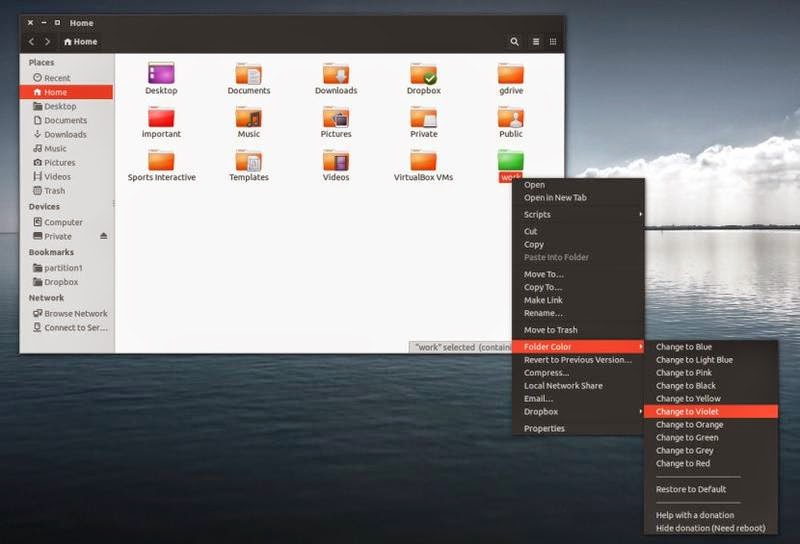 Pues bien, algo asi es posible gracias a una herramienta como Folder Color, que nos permite identificar las carpetas de acuerdo a diferentes colores, aunque en este caso se trate de colores establecidos en forma personalizada por los usuarios. Así pues, podemos poner un color para la carpeta Documentos, otro para la de Descargas otro para la de Música y otro para la de Imágenes, entre muchas más. Esto en Nautilus, el explorador de archivos para el cual ha sido creado o con el cual sus desarrolladores han querido ofrecer compatibilidad.
Pues bien, algo asi es posible gracias a una herramienta como Folder Color, que nos permite identificar las carpetas de acuerdo a diferentes colores, aunque en este caso se trate de colores establecidos en forma personalizada por los usuarios. Así pues, podemos poner un color para la carpeta Documentos, otro para la de Descargas otro para la de Música y otro para la de Imágenes, entre muchas más. Esto en Nautilus, el explorador de archivos para el cual ha sido creado o con el cual sus desarrolladores han querido ofrecer compatibilidad.sudo apt-get updatesudo apt-get install folder-color
Ahora que ya tenemos instalada esta herramienta podemos reiniciar el sistema, reiniciando Nautilus (mediante la ejecución del comando nautilus -q en una terminal) o bien optar por cerrar la sesión y volverla a iniciar. Ejecutamos Nautilus y como podremos verificar ya tendremos el soporte para Folder Color, con lo cual ya estaremos en condiciones de modificar los colores que utilizamos para cada carpeta en este explorador de archivos. Para ello tan solo tenemos que hacer click derecho en la carpeta deseada, luego seleccionando Folder Color y por último haciendo lo propio con alguno de los colores que tenemos disponibles (azul, celeste, rosa, negro, amarillo, violeta, naranja, verde, gris y rojo) y que a decir verdad no son tantos aunque seguramente más que suficientes para la mayoría de los usuarios.
Ahora ya podemos determinar en forma rápida y mediante un vistazo cuales son las carpetas que estamos utilizando, y aunque para muchos pueda parecer una ayuda pequeña hay que decir que quienes utilicen muchas apps y archivos esto les permitirá trabajar mucho más rápido ya que podrán encontrar cada carpeta en in instante y casi sin tener que pensar sino simplemente reaccionando a los colores.
Pero ¿Y si en lugar de Nautilus utilizamos Nemo? Ningún problema, en ese caso también tenemos la posibilidad de utilizar esta herramienta desde el explorador de archivos que conocimos gracias a Cinnamon:
sudo apt-get install python-nemoAquí también tenemos que reiniciar el equipo, la sesión o bien hacer lo propio con Nemo, ejecutando desde una terminal este comando:
sudo cp /usr/share/nautilus-python/extensions/folder-color.py /usr/share/nemo-python/extensions/
sudo sed -i ‘s/Nautilus/Nemo/g’ /usr/share/nemo-python/extensions/folder-color.py
nemo -qLuego, si alguna vez decidimos que deseamos dejar de utilizar Folder Color simplemente tenemos que desinstalarlo mediante los siguientes comandos:
sudo add-apt-repository -r ppa:costales/folder-colorAhora que hemos quitado el PPA de esta utilidad, ejecutamos:
sudo apt-get updateY eso es todo; como vemos los pasos son muy simples tanto para instalar como para eliminar este complemento para Nautilus y Nemo, que como decíamos anteriormente no será la panacea pero nos ayudará a identificar todo en forma más rápida y así será muy útil para quienes necesitan trabajar muy rápido. Además, cumple con la premisa KISS que tanto buscamos en las utilidades del sistema: Keep it simple, stupid, o “Mantenlo simple, estúpido”, y que se utiliza para referirse a las apps que debieran ser simples y realizar una o dos tareas bien hechas en lugar de intentar convertirse en auténticas navajas suizas de la productividad. Señores, estamos ante una verdadera herramienta que cumple con esa premisa KISS.
sudo apt-get purge folder-color
Fuente: Ubunlog